Orta menzilli ila yüksek kaliteli bir PCözel GPU. Özel GPU, sisteminiz tarafından yerleşik grafik kartının kaldıramayacağı yoğun uygulamalar (oyunlar gibi) çalıştırmak için kullanılır. GPU genellikle bir NVIDIA veya AMD yongasıdır ve her ikisi de kendi kontrol paneline sahiptir. Kontrol panelleri, kullanıcıların bir uygulamayı GPU'yu kullanmaya zorlamalarına izin verir. Bir uygulamanın GPU kullanması gerektiğinde veya buna zorlanması gerektiğinde, bu, bilgisayarınızın daha fazla güç harcadığı anlamına gelir. Normalde, sisteminiz hangi uygulamanın atanan GPU’yu kullanması gerektiğine karar verir, ancak elbette onu zorlayabilirsiniz. Windows 10, uygulama başına grafik performansını ayarlamanıza izin veren yeni bir panel ekliyor.
Bu yeni özellik şu anda yalnızca Windows 10 Insider Yapı 17093. Yerleşik arasında seçim yapmanıza izin vermiyorgrafik ve GPU. Bunun yerine, uygulamalar için performans varsayılanlarını ayarlamanızı sağlar. Bir uygulama her zaman Güç Tasarrufu modunda veya Yüksek Performans modunda çalışacak şekilde ayarlanabilir. Bazı uygulamalar özel GPU'yu kullanamayabilir ve bu durumda, bu konuda yapabileceğiniz hiçbir şey yoktur. Uygulamayı, GPU’nun kontrol panelinden özel GPU’yu kullanmaya zorlamaya çalışabilirsiniz ancak çalışmayabilir. Microsoft'a göre, bu yeni ayarlar paneli GPU’nuzun kontrol panelinde bu özellik için bir alternatiftir. Kullanmayı seçebilir veya grafik kartınız için kontrol paneline yapışabilirsiniz.
Uygulama Başına Grafik Performansı
Ayarlar uygulamasını açın ve Sistem ayarları grubuna gidin. Ekran sekmesine gidin ve Gelişmiş grafik ayarları seçeneğine gidin. Tıkla.

Ardından, hangi uygulama türünü, UWP'yi veya masaüstünü seçin,için grafik performansını yönetmek istiyor. Liste, seçtiğiniz uygulama türüne göre kendini dolduruyor gibi görünüyor. Bir uygulama seçin ve Ekle düğmesine tıklayın. Uygulama listede göründüğünde, tıklayın ve Seçenekler düğmesine tıklayın.
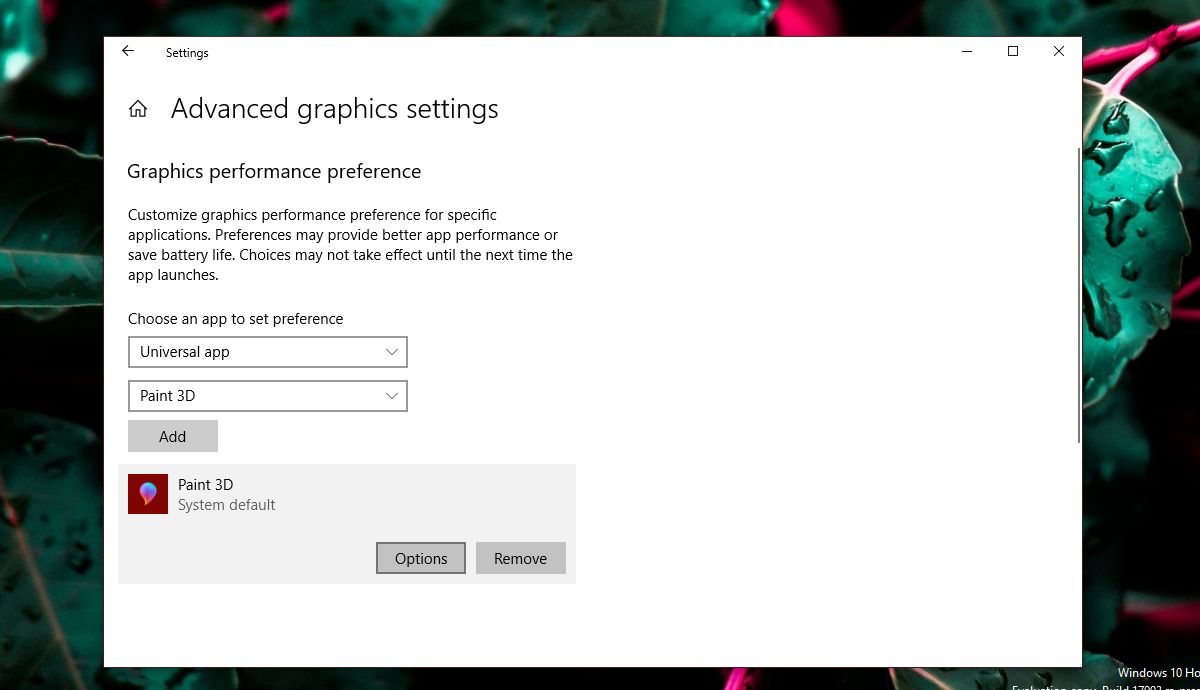
Seçenekler düğmesi üç grafiği gösterecekuygulama için ayarlayabileceğiniz performans tercihleri. Sistem Varsayılanı seçeneği, işletim sisteminin neyin en iyisi olduğuna karar vermesini sağlar. Güç Tasarrufu seçeneği, genellikle yerleşik GPU'nun kullanılacağı anlamına gelirken, Yüksek Performanslı olanın, uygulamanın özel GPU'yu kullanmasına izin vermesi gerekir. Tabii ki aşağıda açıklandığı gibi istisnalar olacaktır.
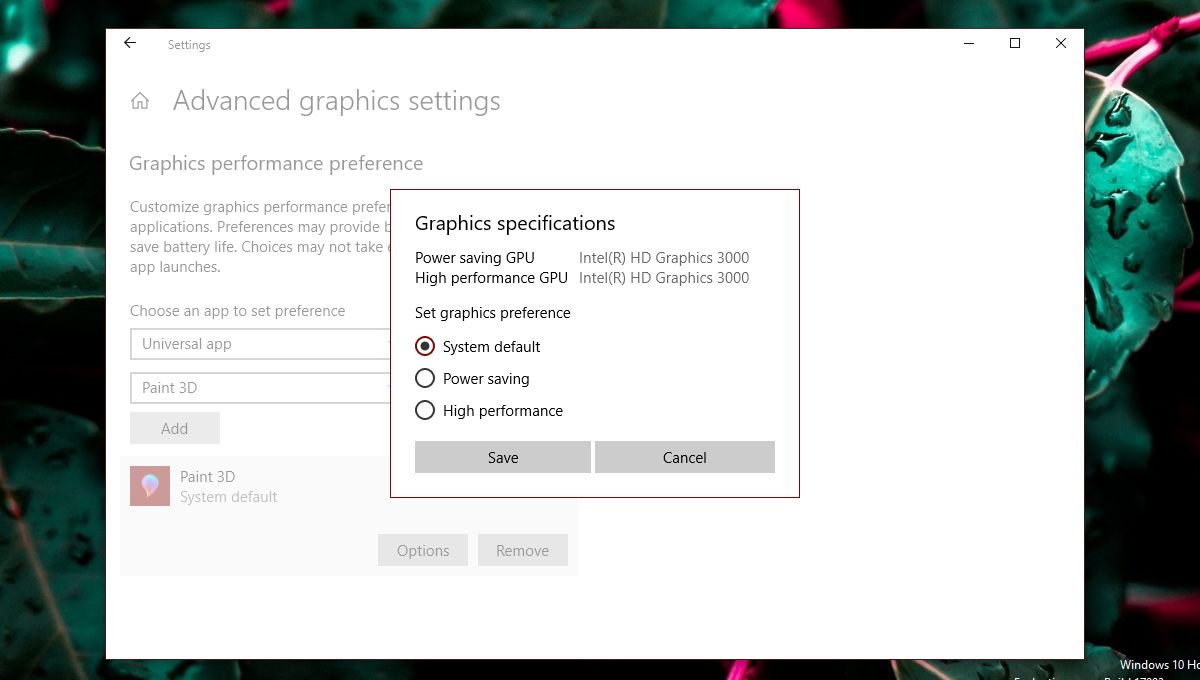
İstisnalar
Kullanıcılar, hangi GPU’nun üzerindeUygulamanın kullandığı her zaman kendi yolunu olamaz. Yukarıdaki ekran görüntüsünde, Paint 3D uygulaması yalnızca yerleşik grafikleri, test sistemimizde bir AMD GPU'su olsa da kullanabilir. Bunun gibi uygulamalar özel GPU’yu kullanamaz ve onları zorlamak için basit bir yol yoktur. Paint 3D gibi bir uygulamayı özel GPU'yu kullanmaya zorlasanız bile, mutlaka daha iyi çalışmayabilir.
Aynı şekilde, bazı uygulamalar (çoğunlukla oyunlar) yerleşik grafik kartını kullanamazlar. Her zaman özel GPU'yu kullanırlar ve Grafik spesifikasyonları altındaki seçenekler bunu yansıtır.
Ayar işe yaramazsa, bu sorular yalvarırve değil. Bir uygulama dahili grafikleri kullanıyor olsa bile, yine de üzerinde tekelleşebilir. Aynı şekilde, özel GPU'yu kullanması gereken bir uygulama, onu hala düşük güç modunda kullanabilir. Bu seçenekleri kullanmak ağrısız olmayacak. Bir uygulama için grafik performans tercihinin değiştirilmesinin düşük performans, yavaş veya aksaklık yaratan bir uygulama veya uygulama çökmesi ile sonuçlandığını tespit ederseniz, varsayılan ayarlarına geri döndürün veya tercihten hepsini bir arada kaldırın.
Burada biraz deneme yanılma olacakŞu anda oldukça az sayıda farklı GPU modeli mevcut olduğundan, sistem özellikleri çok farklıdır ve uygulamaların kendi ayarları ve yetenekleri vardır. Microsoft, kullanıcılarına daha iyi ve özel GPU desteği vermeye çalışıyor ve bu yeni özellik mükemmel olmayabilir, ancak yine de kullanışlıdır. Kesinlikle kullanıcıların bir sonraki güncellemede bekleyecekleri özelliklerden biri.













Yorumlar